MAGIX VEGAS Pro 16 is een sterk verbeterde update die tal van nieuwe functies en verbeteringen biedt, die jouw videoproject effectiever kunnen maken. In deze tutorial laat ik je zien wat er allemaal nieuw is en hoe je deze functies optimaal kunt gebruiken.
Belangrijkste bevindingen
De update biedt onder andere een uitgebreide opslagfunctie, nieuwe effectmogelijkheden zoals Bezier-maskeringen, beeldstabilisatie, een verbeterde gebruikersinterface voor hoge resolutie-monitoren en uitgebreide audiobewerkingsgereedschappen. Daarnaast zijn er speciale plugins voor 360-graden video’s, HDR en veel andere handige tools voor effecten.
Stap-voor-stap handleiding
Uitgebreide opslagfunctie gebruiken
Een van de eerste functies die je zou moeten inschakelen, is de uitgebreide opslagfunctie. Ga hiervoor naar de menubalk en klik op "Extra’s". Hier vind je de nieuwe optie voor realtime opslaan. Activeer deze functie om je projecten automatisch veilig te stellen en zo dataverlies te vermijden.
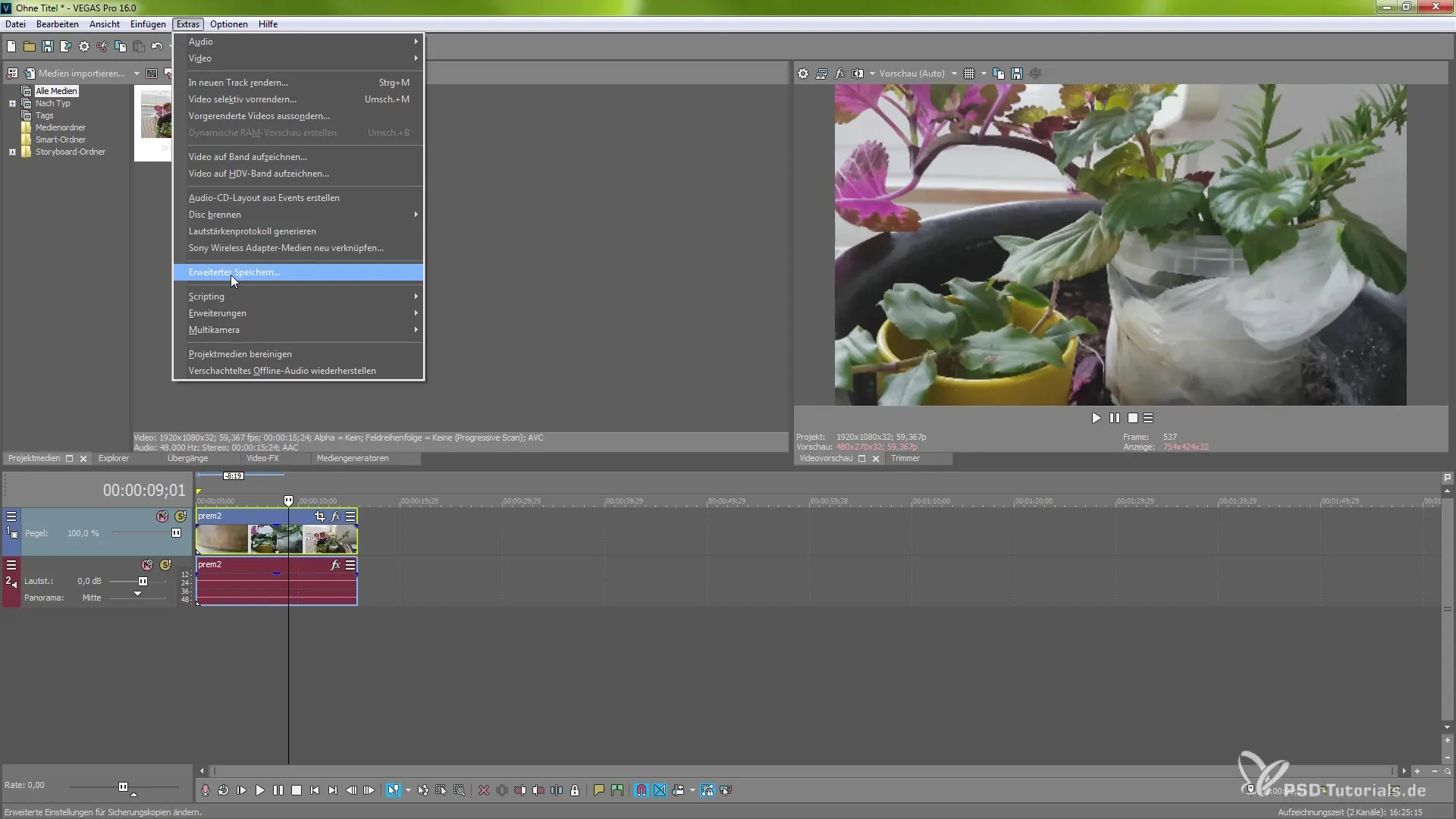
Bezier-maskeringen maken
Als je met het Video FX-gedeelte werkt, kun je nu Bezier-maskeringen gebruiken. Klik op het gedeelte "Event FX" en voeg een masker toe. Dit masker kun je toepassen op je video en indien nodig ook laten tracken. Het tracken stelt je in staat om het masker nauwkeurig toe te passen op een bewegend punt in de video.
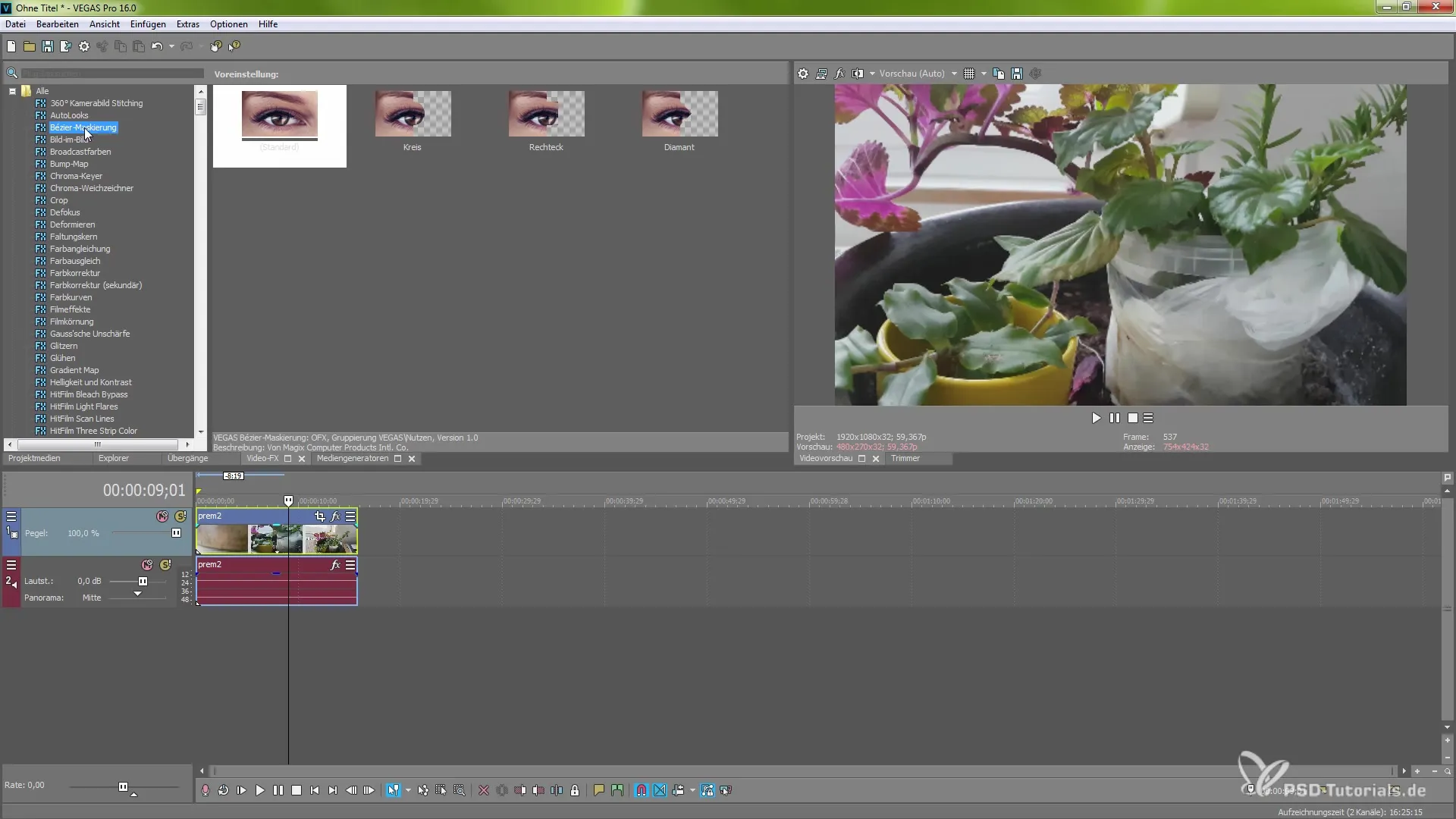
Beeldstabilisatie toepassen
Als je shaky beelden hebt, is de nieuwe beeldstabilisatie een nuttige functie. Selecteer de Event FX en scrol naar rechts om de Video Stabilization te vinden. Voeg dit effect toe en bevestig met "OK". Je opname zou nu veel stabieler moeten lijken, wat vooral voordelig is voor dynamische clips.
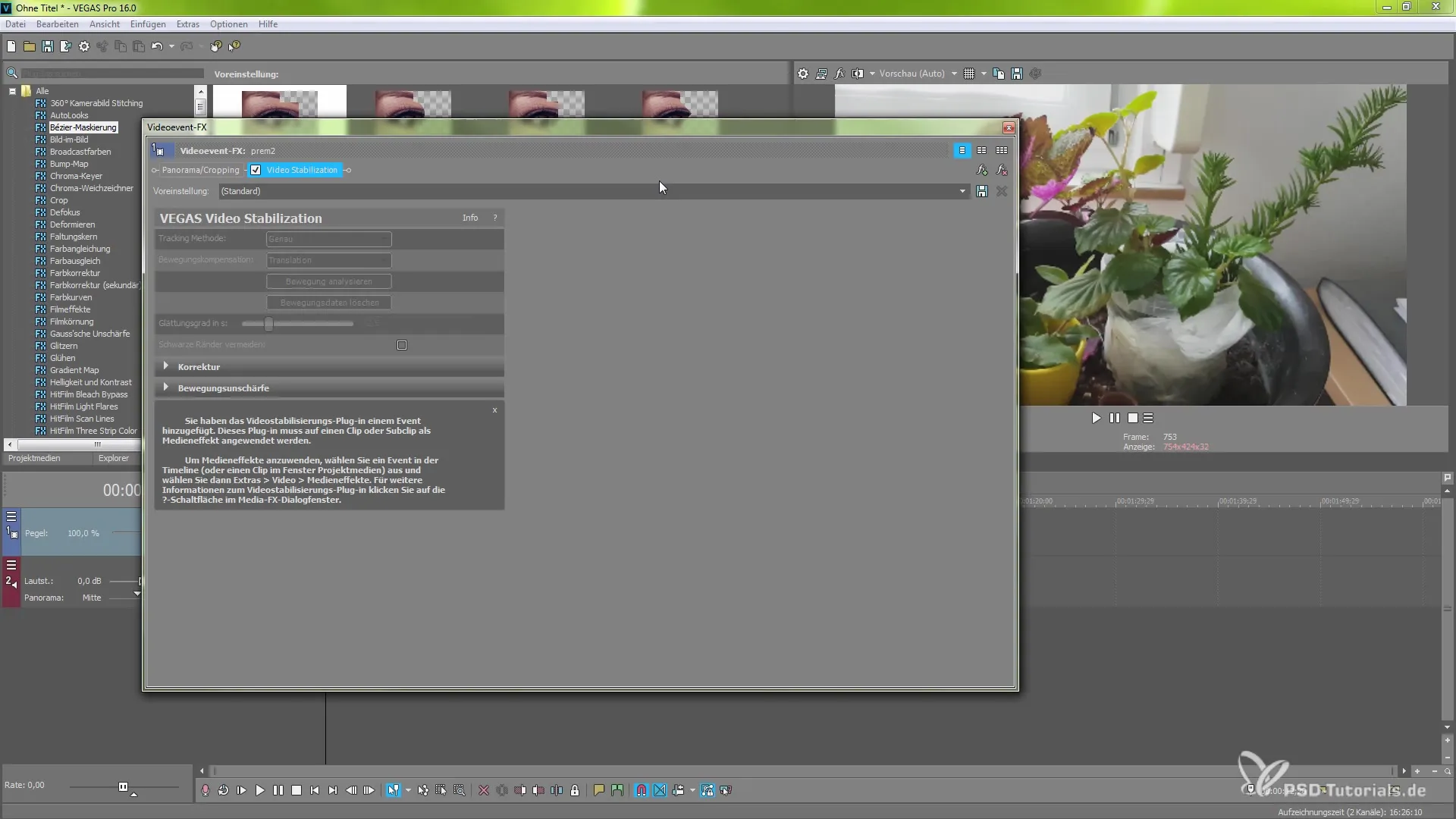
Introductie van de storyboardfunctie
Een andere nuttige functie is de storyboardfunctie. Via de storyboardmap krijg je een overzicht van je media en kun je met scrubbing werken. Wanneer je een storyboard maakt, kun je verschillende versies van een clip aanmaken zonder het originele clip te beïnvloeden.
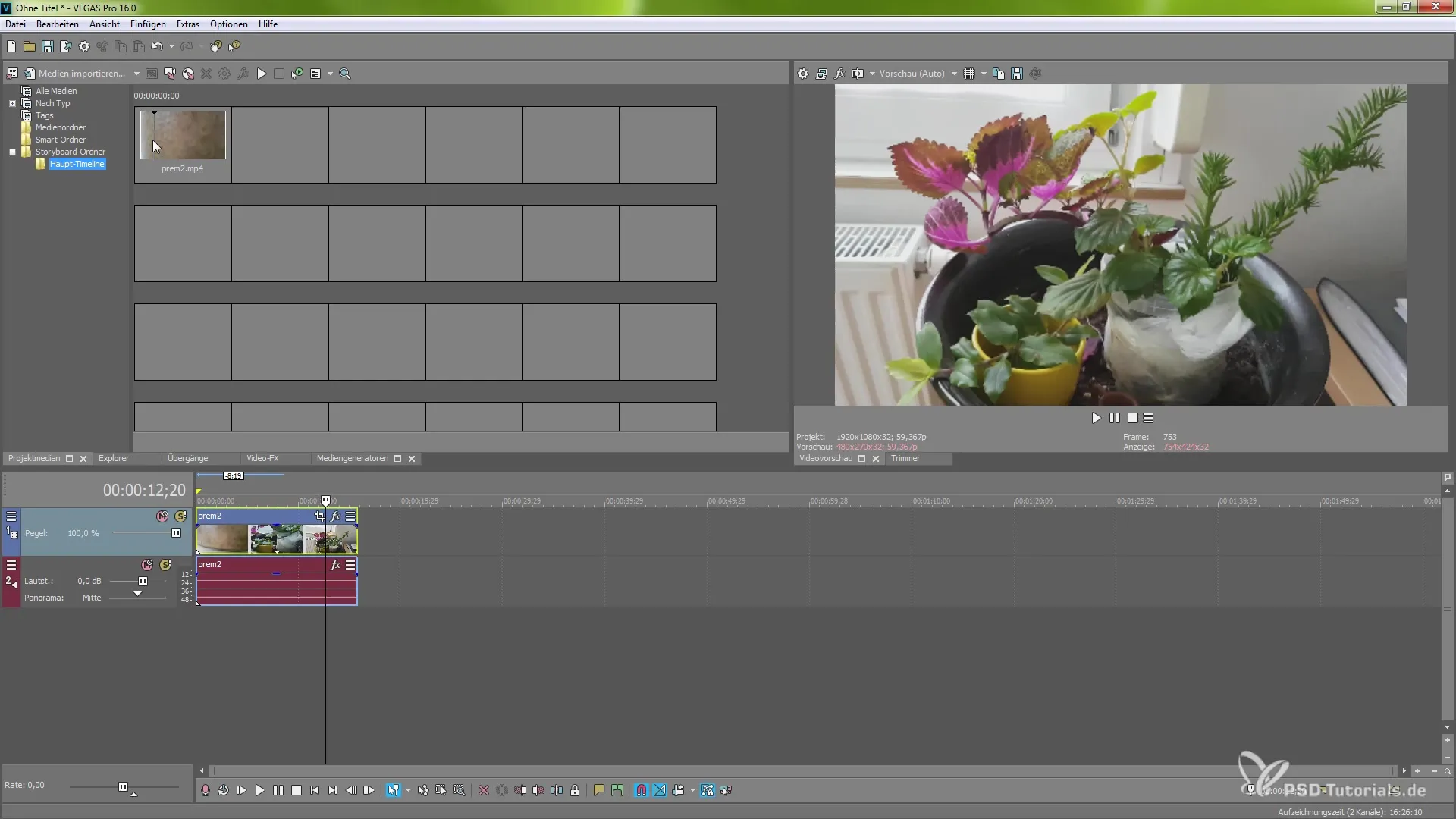
Hoge resolutie gebruikersinterface
Een groot voordeel voor gebruikers van hoge resolutie-monitoren is de ondersteuning van HighDPI. Hierdoor heb je de mogelijkheid om met haarscherpe schermen te werken, zonder dat elementen onscherp worden weergegeven. Deze optie wordt automatisch geactiveerd wanneer je een geschikte monitor hebt aangesloten.
Ondertitels importeren
Een zeer praktische functie is het invoegen van ondertitels rechtstreeks uit een bestand. Ga naar "Invoegen" en kies "Ondertitels uit bestand". Je kunt verschillende tekstbestanden of metadata importeren, zodat je video's snel en effectief van ondertitels kunt voorzien.
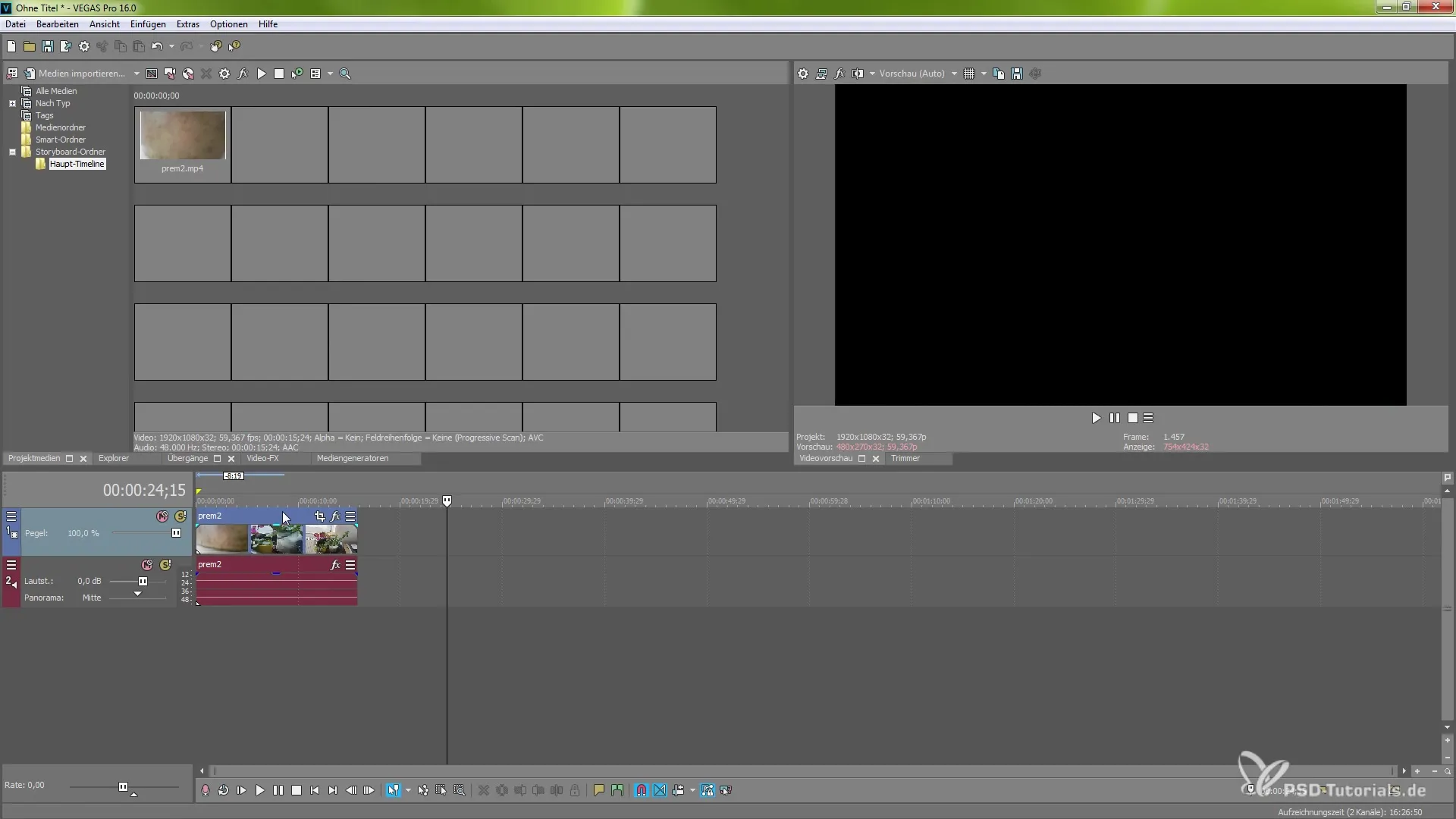
Audio-effecten optimaliseren
De nieuwe versie biedt ook tal van audiobewerkingsgereedschappen. Kies je audiotrack en ga naar Event FX. Hier kun je verschillende effecten toevoegen zoals compressor of limiter, die je helpen om de geluidskwaliteit aanzienlijk te verbeteren.
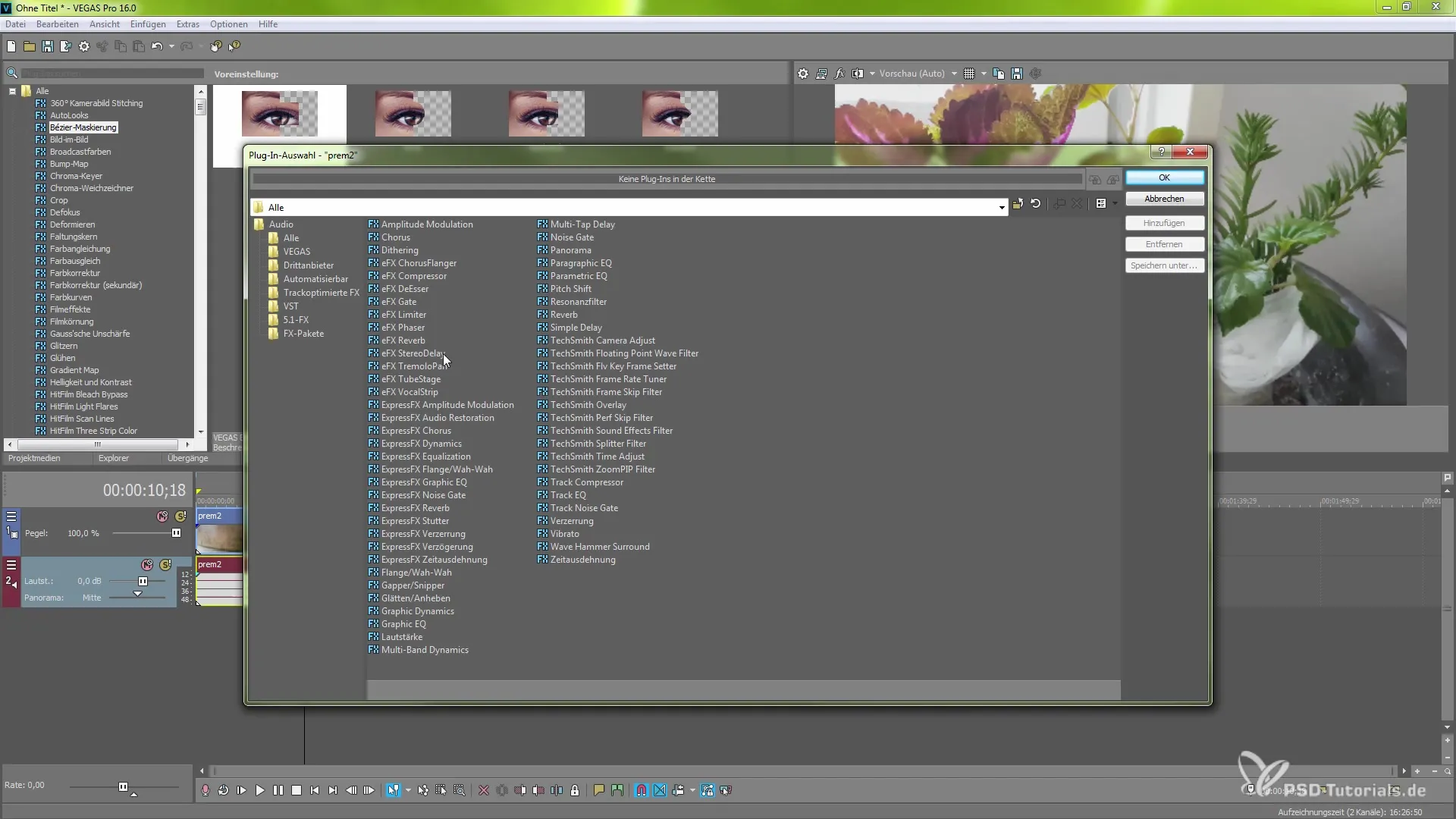
Gebruik van HDR- en 360°-materiaal
MAGIX VEGAS Pro 16 ondersteunt nu ook de bewerking van HDR-materiaal. Merken zoals 3D-programma of camcorders kunnen probleemloos worden geïntegreerd. Daarnaast is er de speciale plugin voor 360°-opnames die je nieuwe creatieve mogelijkheden biedt om je video's vorm te geven.
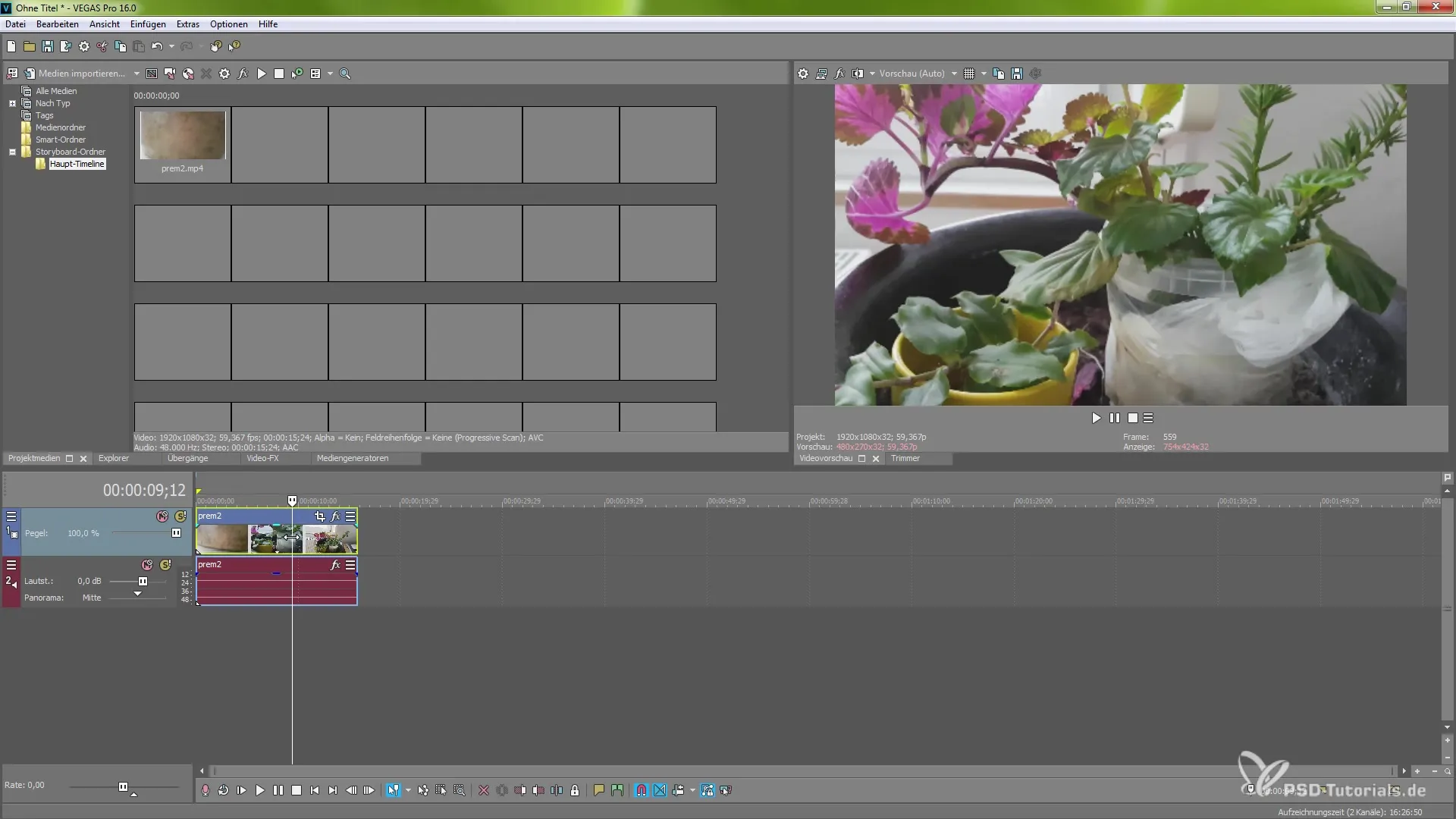
Fascinerende effecten met plugins
Bovendien bevat de nieuwe versie exclusieve plugins zoals de Boris FX Continuum Light Unit en ProDad Vita Scene. Deze stellen je in staat om indrukwekkende lichteffecten en kleurlooks te creëren. Je kunt de effecten eenvoudig per drag-and-drop op je video toepassen.
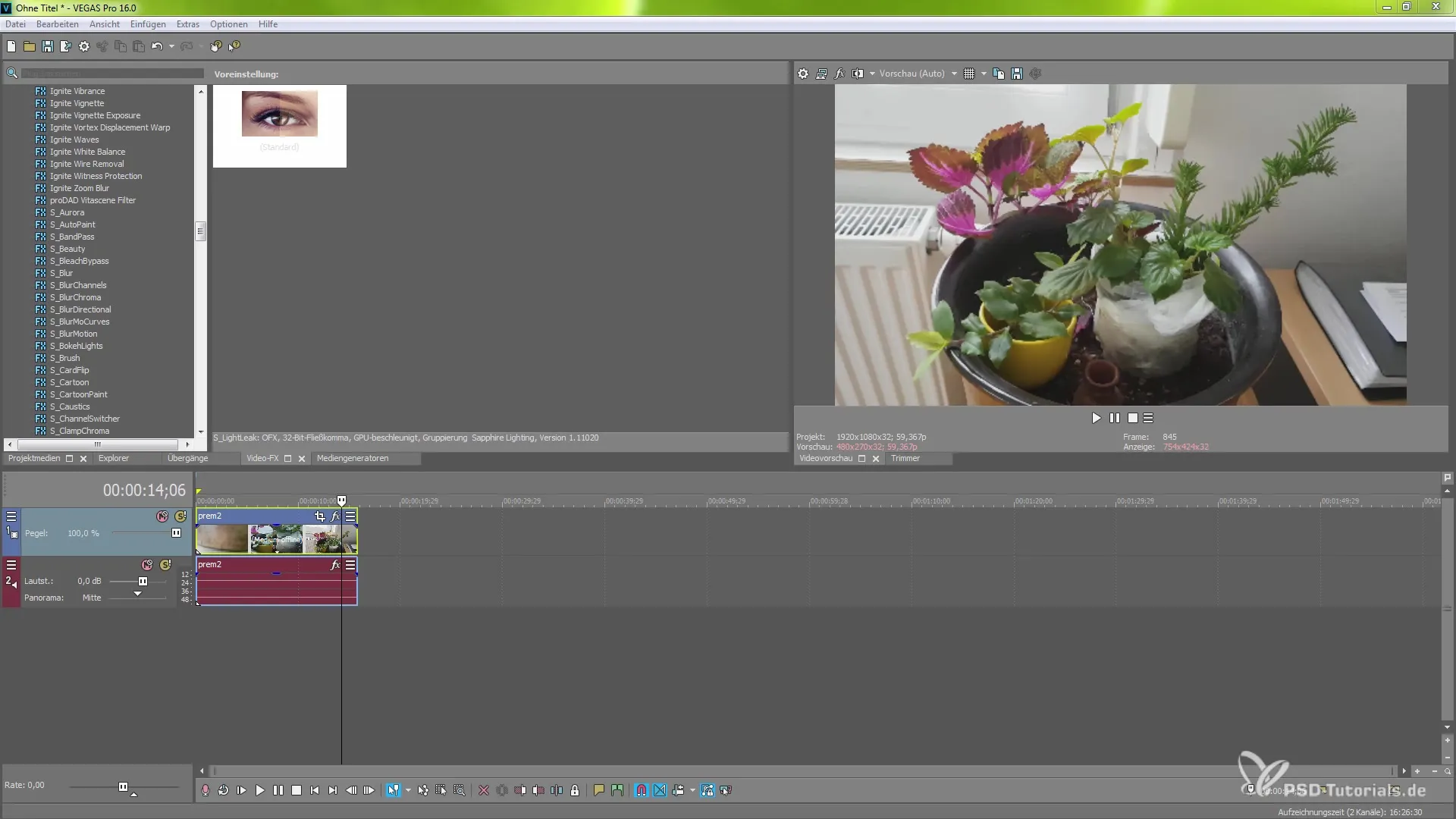
Samenvatting – Vernieuwers in MAGIX VEGAS Pro 16
De nieuwste functies en updates van MAGIX VEGAS Pro 16 overtuigen door hun veelzijdigheid en gebruiksvriendelijkheid. Van de uitgebreide opslagfunctie tot creatieve maskeringsmogelijkheden en de ondersteuning van hoge resolutie-monitoren en audiovisuele bewerking, er is voor elke gebruiker iets om zijn videoproducties naar het volgende niveau te tillen.

